Mitä tietää
- Kirjaudu sisään omaan Stadia-tili > Stadia-asetukset > Ostokset ja tilaukset > Kirjaudu ulos peruuttaaksesi tilauksesi.
- Tilauksesi päättyy seuraavana laskutuspäivänä, ei sinä päivänä, jona peruutat.
- Kaikki ostetut pelit pysyvät sinun pelattavissasi Stadia Pro -jäsenyydestä riippumatta.
Tässä artikkelissa kerrotaan, miten Stadia Pro -tilaus peruutetaan ja mitä tapahtuu ostetuille peleille, joita sinulla saattaa olla Google Stadiasta, sekä kaikki muut Google Stadia -tiliisi liittyvät rajoitukset.
Stadia Pro -tilauksen peruuttaminen verkkoselaimella
Jos olet päättänyt kieltäytyä Google Stadiasta, prosessi on melko helppoa, kun tiedät, mistä etsiä. Peruuta Stadia Pro -tilaus selaimellasi seuraavasti. Vaikka muut selaimet voivat toimia, Google suosittelee Chromen käyttöä kaikkien Google Stadian toimintojen käyttämiseen.
-
Siirry Stadia-sivustolle.
-
Klikkaus Rekisteröityä Kirjaudu sisään.
-
Klikkaa profiilikuvaasi.
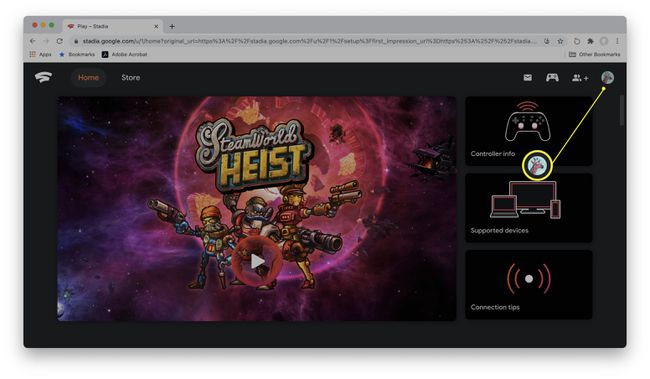
-
Klikkaus Stadian asetukset.
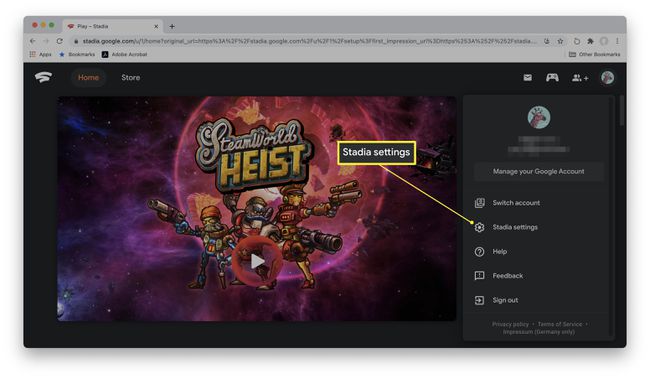
-
Klikkaus Ostokset ja tilaukset.
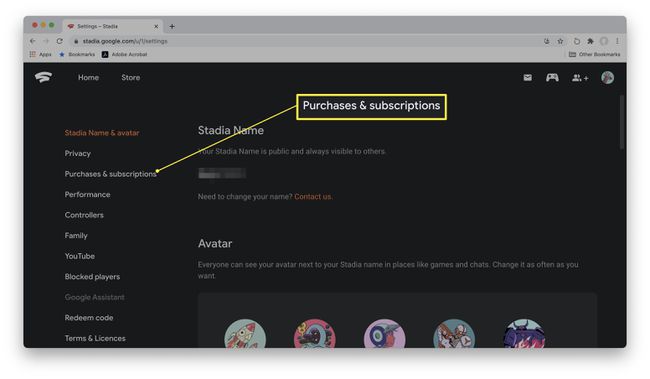
-
Klikkaus Kirjaudu ulos†
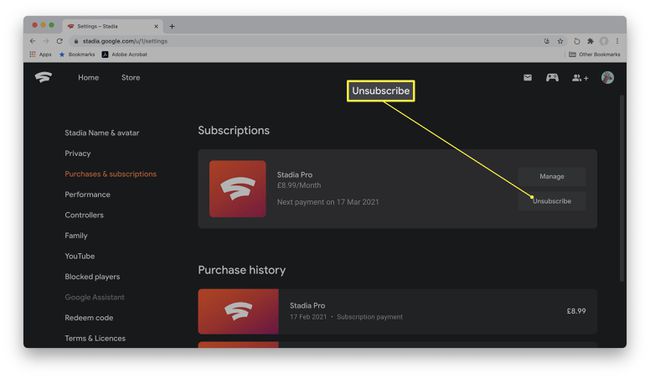
-
Napsauta yhtä vaihtoehdoista selittääksesi miksi peruutat.
-
Klikkaus Seuraava†
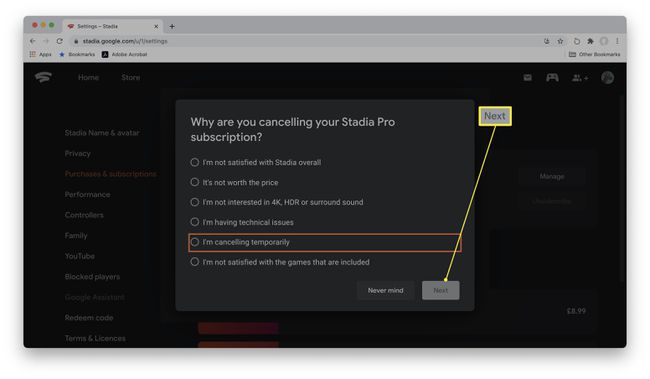
-
Klikkaus Kyllä, peruuta.
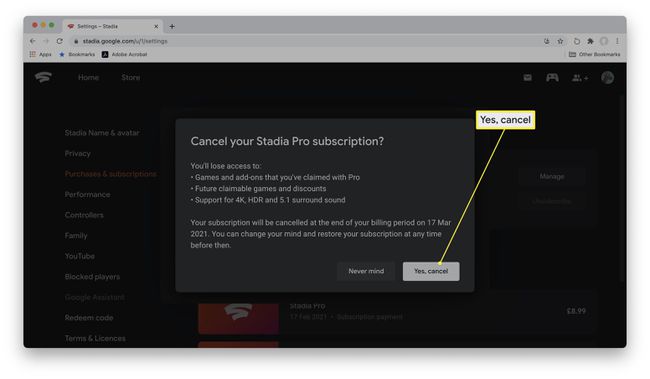
-
Tilisi on nyt peruutettu seuraavasta laskutuspäivästä alkaen.
Stadia Pro -tilauksen peruuttaminen Stadia-sovelluksen kautta
Jos haluat peruuttaa Google Stadia -tilauksesi Stadia-sovelluksen kautta, prosessi on samanlainen. Peruuta Stadia-tilaus puhelimellasi seuraavasti. Prosessi on sama Androidissa ja iOS:ssä; Alla olevat kuvakaappaukset havainnollistavat Google Stadian iOS-versiota.
-
Avaa Google Stadia -sovellus.
-
Napauta profiilikuvaasi.
-
Nosturi Ostokset ja tilaukset.
-
Nosturi Peruuta tilaus.
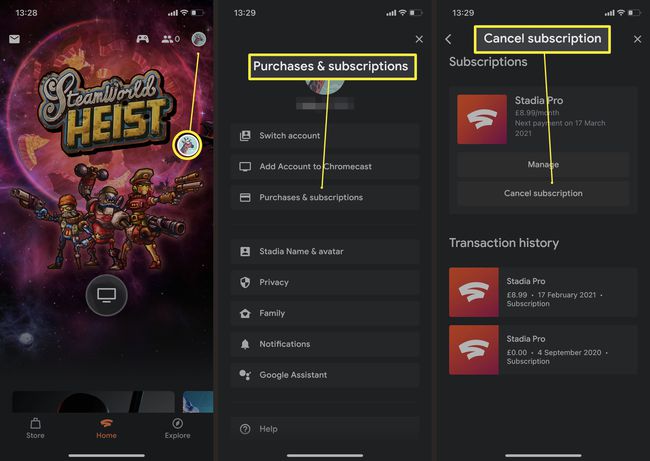
-
Napauta syytä, miksi peruutat tilauksesi.
-
Nosturi Seuraava†
-
Nosturi Kyllä, peruuta.
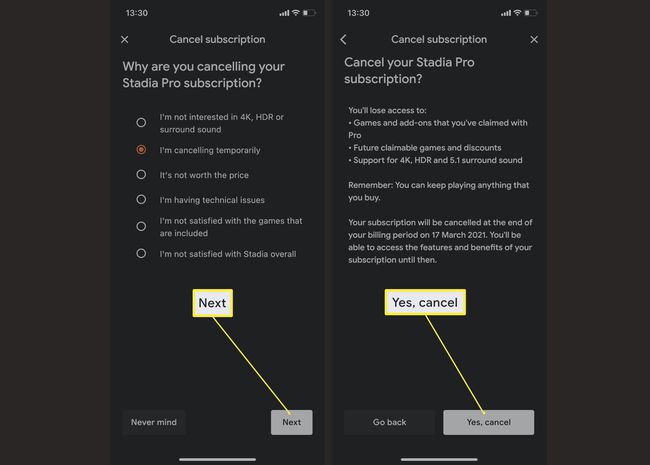
-
Tilisi on nyt peruutettu seuraavasta laskutuspäivästä alkaen.
Mitä tapahtuu, jos peruutat Stadia Pro -tilauksen?
Vaikka olisit päättänyt peruuttaa Stadia Pro -tilauksesi, on silti hyödyllistä tietää, mitä se tarkoittaa sinulle. Tässä on nopea yleiskatsaus siitä, mitä tapahtuu, kun peruutat tilauksesi.
- Tilaus päättyy seuraavana laskun päivämääränä. Jos sinulla on vielä aikaa kuukausittaiseen laskutukseen, voit silti pelata seuraavan maksusi eräpäivään asti.
- Menetät pääsyn kaikkiin peleihin, jotka lunasit ilmaiseksi ollessasi jäsen. Jos lunasit ilmaisen pelin ollessasi Stadia Pro -jäsen, et voi pelata sitä tilauksesi päätyttyä.
- Voit silti pelata ostettuja pelejä. Kaikki Stadia Pro -jäsenenä tai muuten ostetut pelit pysyvät sinun. Voit jatkaa kaiken Google Stadian kautta ostamasi pelaamista ilman Stadia Pro -tilausta.
- Peruuttaminen heikentää streamisi laatua. Stadia Pro -tilaajat voivat pelata pelejä jopa 4K-laadulla ja 5.1-tilaäänellä. Jos olet tavallinen Stadian käyttäjä, stream alennetaan 1080p-striimiin stereoäänellä.
- Voit silti ostaa uusia pelejä† Vaikka et voi enää suoratoistaa pelejä ilmaiseksi, voit jatkaa uusien pelien ostamista Google Stadian kautta. Et kuitenkaan hyödy Stadia Pro -alennuksesta.
